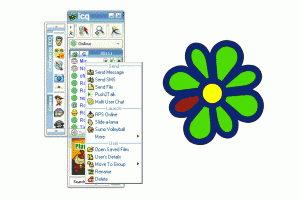(圖/LINE)
(圖/LINE)
作為台灣民眾最多人使用的通訊應用,LINE 在功能上已經愈來愈需要顧及用戶的操作體驗。其中針對逐漸普及的 Windows 10 系統,LINE 也推出的深度整合的 Windows 10 版本 LINE App,透過 3 項功能來讓電腦用戶有更好的操作體驗!
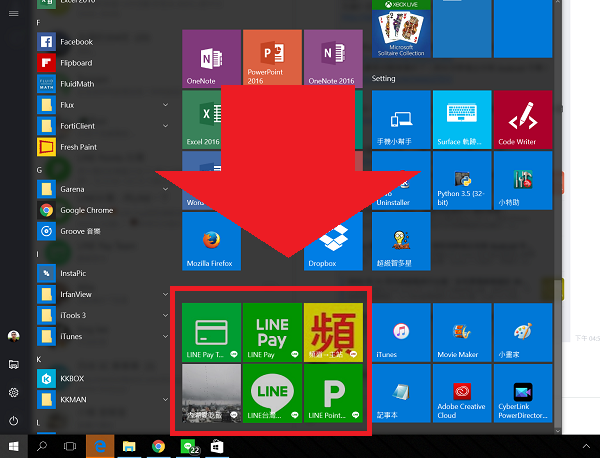 (圖/記者譚偉晟拍攝)
(圖/記者譚偉晟拍攝)
Pin to start(快速開啟常用聊天室)
Windows 10 用戶可以透過 Windows 市集,找到 LINE App 來安裝使用(網址在此)。與一般 Windows 版本 LINE 軟體不同,Windows 10 版本 LINE App 深度整合了 Windows 10 的系統功能。
因此安裝後若拖曳到開始功能表的動態磚上,就可以看到「未讀訊息」、同時顯示相關聯絡人的大頭貼。除此之外,用戶還可以在 Windows 10 版本 LINE App 內,選擇特定聯絡人或是群組,按下右鍵來選擇「釘選到開始畫面」,未來在開機後,就可以直接從開始功能表開啟常用聊天視窗。
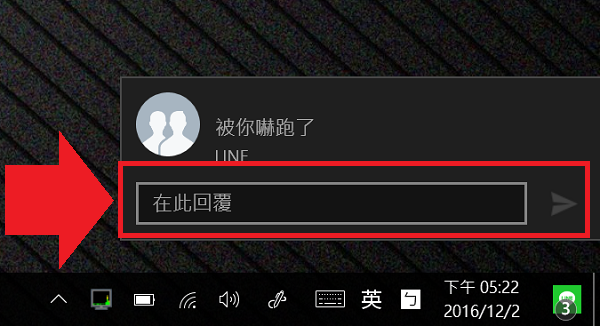 (圖/記者譚偉晟拍攝)
(圖/記者譚偉晟拍攝)
Quickly reply(直接從提醒中回訊息)
藉由與 Windows 10 系統的整合,用戶可以略過帳號密碼登入的手續,直接開始 App 使用。而 LINE App 也能常駐在 Windows 10 系統背景運行,每次有新訊息就會自動跳出訊息內容通知。
而這個訊息內容通知,還設計了快速回覆欄位。用戶可以在右下角 LINE 訊息通知彈出時,直接在通知上輸入要回覆的內容、並且送出。這個設計省去了用戶還得打開 App 回覆的麻煩,也能更快速的作出回應。
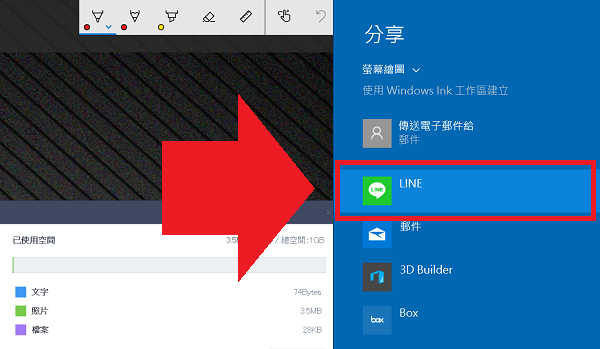 (圖/記者譚偉晟拍攝)
(圖/記者譚偉晟拍攝)
Share(分享功能)
在 Windows 10 的系統功能中,加入了「分享」功能的設計,除了 Windows 10 App 外,Windows 10 Ink 功能、Microsoft Edge 瀏覽器也能使用這項功能。當用戶在使用具備分享功能的 Windows 10 應用時,Windows 10 版本 LINE App 就能發揮更好的功效。
也就是在分享選單中,可以看到 LINE App 的選項。藉此快速將螢幕截圖、Edge 瀏覽器上筆記後的網頁,直接傳送到 LINE 分享選項提供給好友使用,Windows 10 用戶就不必再藉由複製網址、或是複製圖片的方式,來將當前編輯的影像傳送給好友。